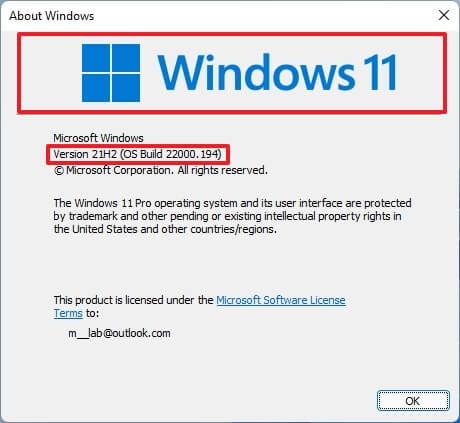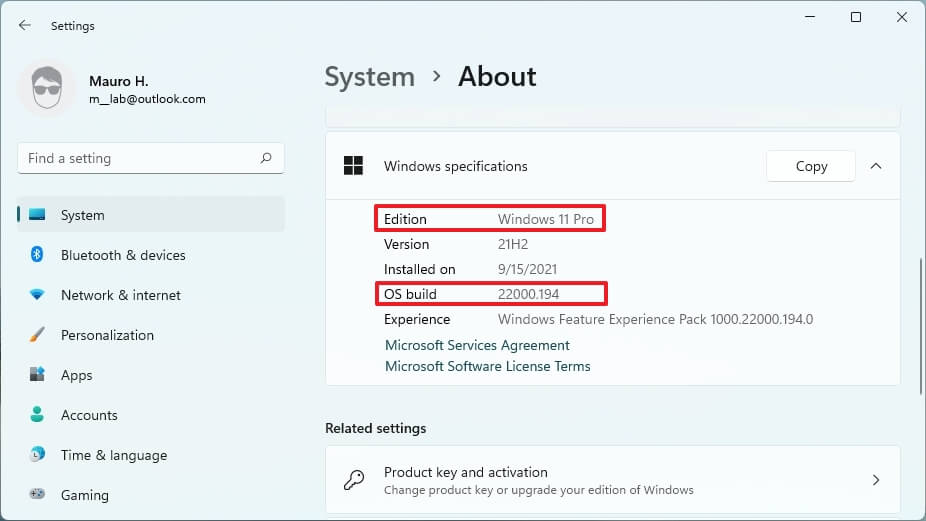Comment vérifier si Windows 11 est installé sur votre PC
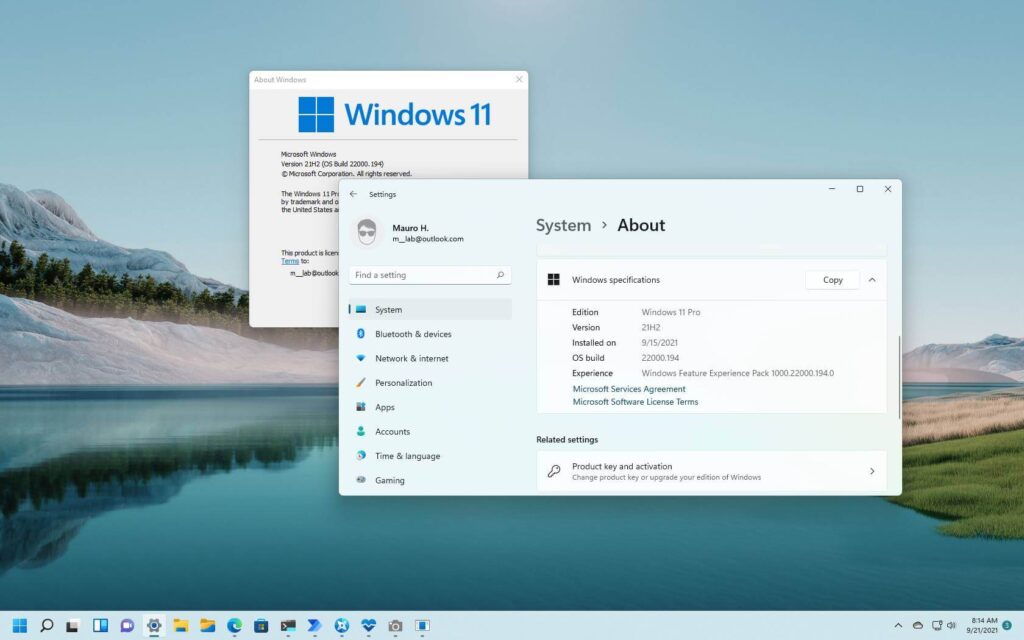
Windows 11 est la première version du nouveau système d’exploitation disponible à partir du 5 octobre 2021, et bien qu’il présente une interface remaniée et de nouvelles fonctionnalités qui montrent clairement qu’il ne s’agit pas de Windows 10, il n’est pas facile pour tout le monde de savoir quelle version est installés sur leur ordinateur.
Bien que le moyen le plus simple de vérifier si Windows 11 est déjà en cours d’exécution sur votre ordinateur consiste simplement à remarquer la nouvelle icône bleue Démarrer dans la barre des tâches ou le nouvel alignement centré pour le menu Démarrer et la barre des tâches, vous pouvez également vérifier quelle version est installée sur votre ordinateur portable ou un ordinateur de bureau à l’aide de la commande « winver » et de la page de paramètres « À propos de ».
Dans ce guide, vous apprendrez les étapes pour confirmer si Windows 11 est déjà installé sur l’ordinateur.
Vérifiez si Windows 11 est installé avec winver
Pour vérifier si Windows 11 est installé sur votre appareil, procédez comme suit :
- Ouvert Début sur Windows 11.
- Rechercher
winveret appuyez sur Entrer.Conseil rapide: Vous pouvez également utiliser le Touche Windows + R raccourci clavier, tapez le
winvercommande et cliquez sur le d’accord bouton. - Vérifiez si la boîte de dialogue « À propos de Windows » lit « Windows 11 ».
Si la boîte de dialogue affiche « Version 21H2 » de même que « OS Build 22000.xxx » ou un numéro de build plus élevé, c’est une autre façon de confirmer que Windows 11 est installé sur l’appareil.
Vérifiez si Windows 11 est installé avec les paramètres
Pour confirmer que Windows 11 est installé sur l’appareil avec l’application Paramètres, procédez comme suit :
- Ouvert Paramètres.
- Cliquer sur Système.
- Clique le Sur page sur le côté droit.
- Vérifiez dans la section « Spécifications Windows » et confirmez que « Édition » est « Windows 11 ».
Si la page « À propos » affiche le 21H2 et le numéro de build est égal ou supérieur à « 22000.194 », alors vous exécutez Windows 11. Il convient de noter que l’édition vous indiquera également si l’installation utilise « Windows 11 Pro » ou « Windows 11 Home ».
Nous pouvons gagner une commission pour les achats en utilisant nos liens pour continuer à offrir le contenu gratuit. Informations sur la politique de confidentialité.
Tout le contenu de ce site est fourni sans aucune garantie, expresse ou implicite. Utilisez toute information à vos risques et périls. Sauvegardez toujours votre appareil et vos fichiers avant d’apporter des modifications. Informations sur la politique de confidentialité.